Radio online y entrevistas con jack
Si intentas montar una radio online en GNU/Linux usando PulseAudio solamente con una computadora, te enfrentarás con algunos problemas, sobre todo si quieres emitir además de música y tu voz, entrevistas. Pero tranquilo que el poderoso jack viene en tu ayuda para que puedas hacer esto y mucho más.
Introducción
Lo ideal siempre para una radio online o de aire tradicional es contar con una consola o mezcladora de audio y por lo menos dos computadoras, una para automatizar y otra para realizar el streaming, buscar información en internet etc etc como te explicamos en entradas anteriores.
Sin embargo puede que no tengas una radio bien montada o simplemente sientas necesidad de transmitir un mensaje desde tu propia casa y quieras tener tu radio online. En estos casos puedes usar tu computadora y el servidor de sonido Jack para implementar una mezcladora virtual con jack mixer y realizar las conexiones necesarias con Carla. Incluso usar plugins en tiempo real para mejorar el sonido.
En cualquier distro GNU/Linux puedes instalar Jack y alguna aplicación para gestionarlo como Cadence o Studio Controls, en el caso de nuestra distro favorita para radios EterTICs GNU/Linux tenémos preinstalado Studio Controls a partir de la última versión Yetapá.
Entonces ahora que sabes que necesitas para tu radio online te vamos a mostrar como hacerlo para que puedas transmitir música, locutar y sacar entrevistas remotas al aire. Para esto usaremos tanto Cadence como Studio Controls para manejar jack junto con Carla para las conexiones y Jack Mixer como mezcladora virtual.
Con Butt haremos el streaming ya que se integra perfectamente con jack, usaremos G radio para automatizar y Mumble, jitsi etc etc para las entrevistas.
Radio online con Jack y Cadence
Cadence es una estupenda herramienta para gestionar jack, nos permite crear puentes de entrada y salida para las aplicaciones que usan PulseAudio por ejemplo G radio o un navegador, desde la aplicación puedes crear uno de salida y uno de entrada, si necesitas más mira como en el siguiente post.
En el siguiente video verás como implementar tu radio online con Cadence como controlador de jack.
Radio online con Jack y Studio Controls
Ya vimos como crear la radio con Cadence sin embargo no nos quedaremos ahí, ahora haremos lo mismo pero con Studio Controls para manejar jack con algunas ventajas a saber:
Studio Controls te permite crear tantos puentes de entrada y salida con PulseAudio como quieras lo que nos da mas independencia a la hora de mezclar en Jack Mixer o non mixer y si quisieras podrías usar varios dispositivos de audio al mismo tiempo, tanto para entradas como para salidas. Si quieres saber más sobre Studio Controls mira esto.
Veamos como hacerlo con Studio Controls en el siguiente video.
En el video anterior te mostramos como crear las conexiones y el estudio en Carla, hacer tu mezcladora virtual con jack mixer, interconectar todo esto y tomar una instantanea de las conexiones para restaurar en cualquier momento con aj-snapshot .
Automatizando el estudio
Cargar el estudio de Carla, abrir jack mixer, Butt, G-radio y restaurar las conexiones en cada inicio, obviamente no es nada práctico, así que lo vamos a automatizar con un sencillo script.
En video has visto como se es el proceso y sus aplicaciones, pero te lo explicamos mas detalladamente.
#!/bin/bash
sleep 5
carla /home/ruta/alarchivo/tuestudioguardado.carxp & sleep 6
jack_mixer -c /home/ruta/alarchivo/mixerguardado.xml, --config /home/ruta/alarchivo/mixerguardado.xml & sleep 2
butt & sleep 4
aj-snapshot -rjx /home/ruta/alarchivo/snapshotguardado & sleep 3
gradioAbre tu editor de texto plano favorito y copia el código de arriba sustituyendo lo que corresponda, guárdalo y dale permisos de ejecución. Veamos que quiere decir cada cosa:
El “sleep 5“ del inicio quiere decir que luego que ejecutes el script demorará 5 segundos en lanzar la primera orden. Este tiempo es útil fundamentalmente si cargamos el script al inicio de la sesión y puede que debas aumentarlo quizás a unos 15 o 20 segundos para asegurarte que jack ya esté en funcionamiento antes de que se ejecute. Si lo vas a lanzar a mano luego de iniciado el sistema puedes quitarle ese primer tiempo de retraso.
“carla /home/ruta/alarchivo/tuestudioguardado.carxp & sleep 6“ es la ruta al estudio que creaste para que carla lo cargue y que se tome 6 segundos para ejecutar la línea de abajo.
“jack_mixer -c /home/ruta/alarchivo/mixerguardado.xml, --config /home/ruta/alarchivo/mixerguardado.xml & sleep 2“ en esta línea debes sustituir “/home/ruta/alarchivo/mixerguardado.xml” las dos veces que aparece por la ruta al archivo de configuración del mixer que guardaste para que se cargue Jack Mixer con ese mixer guardado.
En lugar de Jack Mixer podríamos usar Non Mixer y de igual manera como hicimos con jack mixer creamos la mezcladora y la guardamos, entonces sustituiríamos “jack_mixer -c /home/ruta/alarchivo/mixerguardado.xml, --config /home/ruta/alarchivo/mixerguardado.xml & sleep 2“ por “non-mixer /home/ruta/aldirectorio/elmixerguardado & sleep 2” donde elmixerguardado ya no es un archivo si no que es un directorio que crea non mixer al guardar el proyecto. La ultima parte al igual que el caso anterior indica que se tome 2 segundos para ejecutar la siguiente línea de código.
“butt & sleep 4“ simplemente indica que abra Butt para el streaming y al igual que antes luego indica que se tome 4 segundos para ejecutar la línea que sigue.
“aj-snapshot -rjx /home/ruta/alarchivo/snapshotguardado & sleep 3“ indica que cargue el snapshot de las conexiones de jack guardadas al momento que lo hiciste (como lo podrás ver en el video), el parámetro rjx indica que sobrescriba las conexione actuales, solo debes cambiar la ruta a tu archivo. La última parte como siempre dice que espere 3 segundos en este caso antes de ejecutar la última línea del script.
Y por último abre G-radio
De esta forma con ejecutar el script todo estará listo y funcionando.
Nota: Este script es válido también si usamos Cadence en lugar de Studio Controls.
Muy bien ahora solo te queda experimentar, practicar y sobre todo leer a conciencia el material que te referimos para que comprendas que es y como funcionan jack, cadence o Studio Controls.
Quizás en un principio te parezca complicado o confuso el funcionamiento de Jack pero una vez entiendes de que va seguro le puedes sacar todo el provecho para su uso en la radio.
Si tu conexión es lenta puedes visualizar los videos en Fediverse TV a baja resolución.

Estamos migrando nuestros videos a Odysee una plataforma descentralizada y libre de censura y por supuesto también los mantendremos en Fediverse.TV.
Si quieres unirte a la comunidad de Odysee puedes hacerlo con nuestro enlace de invitación y de esta forma estarás apoyando nuestro contenido y al mismo tiempo ganando unos LBC extras.
Nos vemos en Odysee!!


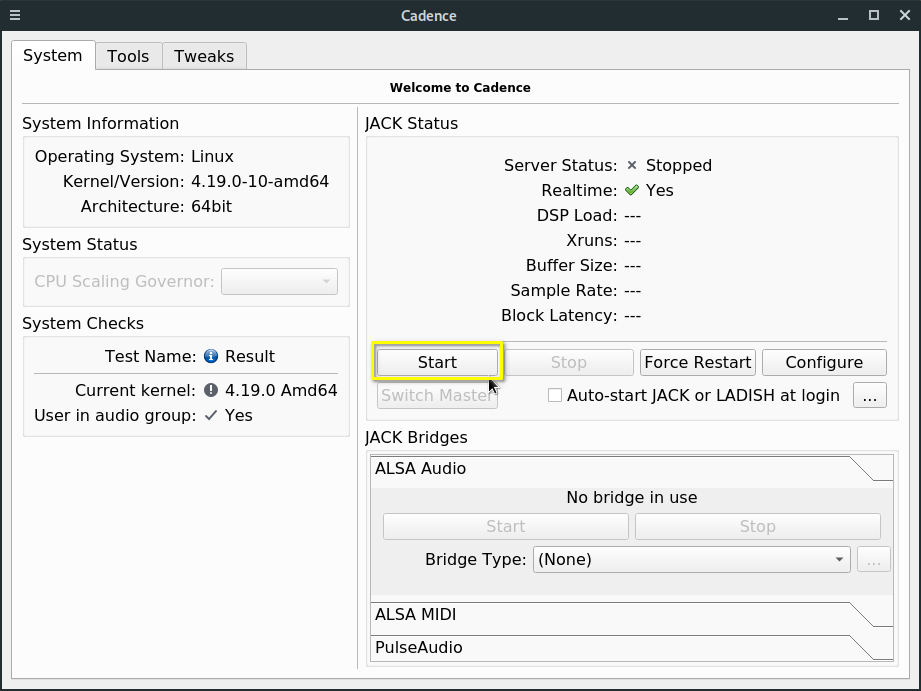
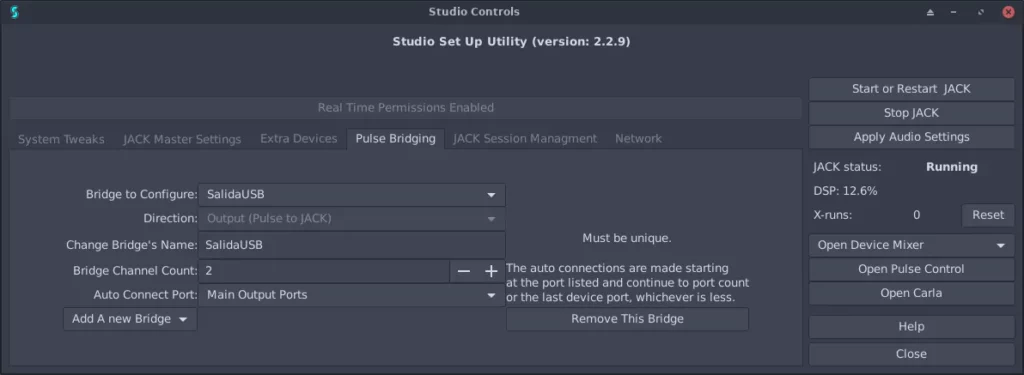

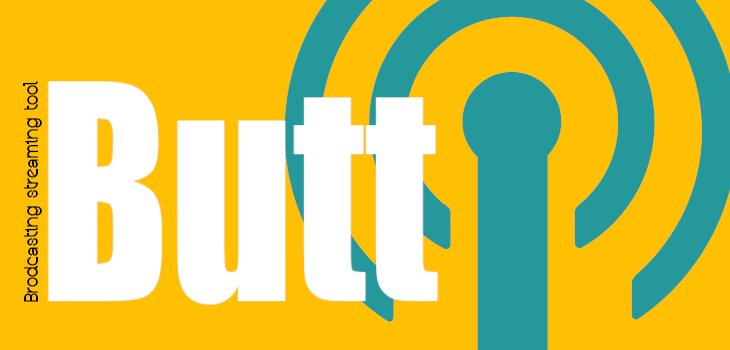
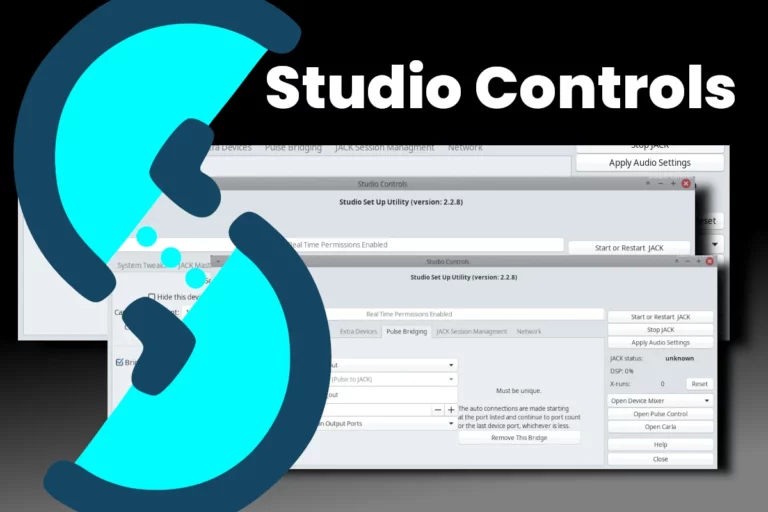
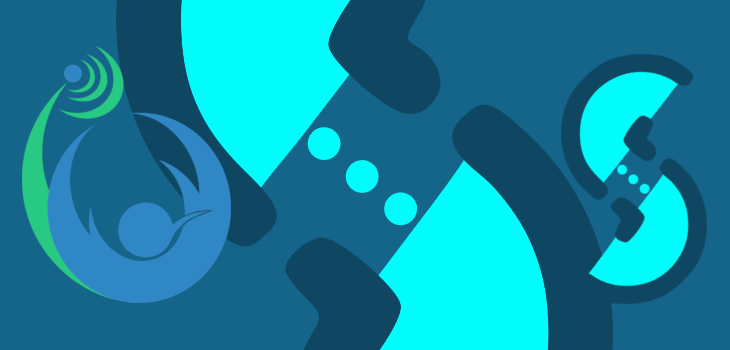
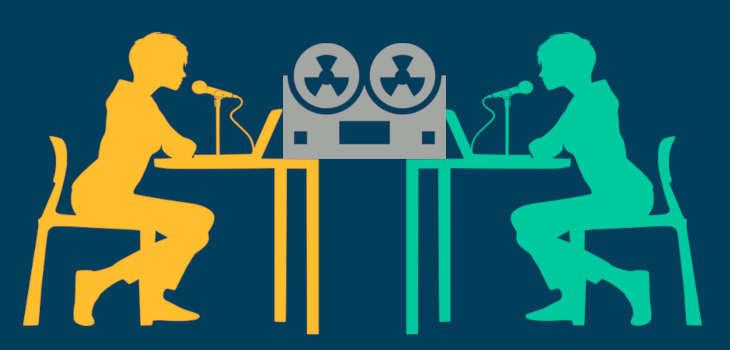
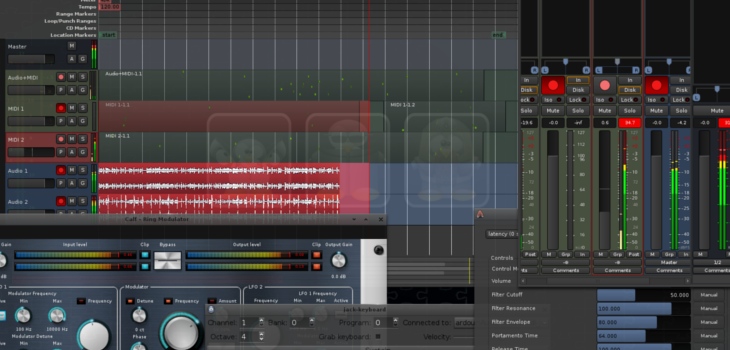
Según el procedimiento explicado ¿No es necesario abrir Studio Controls al inicio?
Studio controls asume el ultimo estado de jack al cerrar sesión, si estabas usando jack al momento de cerrar cuando reinicie arrancará con jack, si por el contrario durante la sesión desde studio controls paras jack y cierras con pulse funcionando cuando reinicies arrancará con pulse.
Saludos